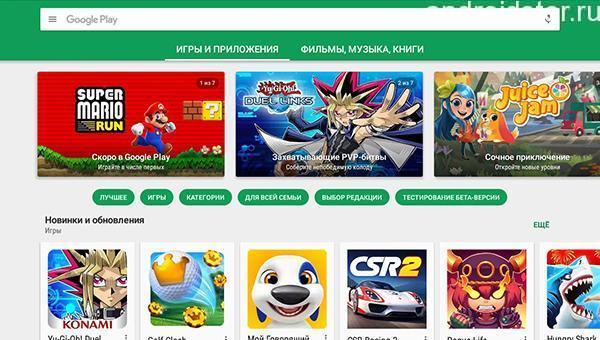සුභ දවසක්, දිගු කලක් තිස්සේ ඇන්ඩ්රොයිඩ් මාතෘකාව පිළිබඳ ලිපියක් නොතිබුණි. ඔබට නිල ගබඩාවෙන් ඇන්ඩ්රොයිඩ් ස්මාර්ට්ෆෝන් භාවිතා කරන්නන් සඳහා පොත්, සංගීතය, චිත්රපට, විවිධ වැඩසටහන් හෝ ක්රීඩා බාගත කළ හැකිය Play Market Google වෙතින්, එය කිසිසේත්ම පුදුමයට කරුණක් නොවේ.
මෙම සේවාව ඔබට රැකියාව හෝ විනෝදාස්වාදය සඳහා අවශ්ය සියලු දේ ඇත. නමුත් Play Market ඇන්ඩ්රොයිඩ් උපාංග මත ධාවනය කිරීම ප්රතික්ෂේප කරන විට සහ විවිධ දෝෂ ලබා දෙන අවස්ථා තිබේ. සාමාන්යයෙන් මෙය සිදුවන්නේ සම්බන්ධතාවය කැඩී ගිය විට, සේවාවේ සමහර තාක්ෂණික වැඩ ( විය නොහැක්කකි) සේවාවෙන් බාගත කිරීමේදී බාධා කිරීම්, හෝ එය කැටි කිරීම.
ඇත්ත වශයෙන්ම, මෙම හේතුව ඇන්ඩ්රොයිඩ් උපාංගයේම ඇත, විශේෂයෙන් ඒවා වෙනස් ලෙස සංලක්ෂිත බැවින් - ආවර්තිතා “කැටි කිරීම”, නමුත් මේ සියල්ල සමඟ, වෙනත් සේවාවන් සුපුරුදු පරිදි ක්රියා කරනු ඇත, පිළිවෙලින්, මෙම ගැටළුව පවතින්නේ Play Market හි පමණි "e. පොදුවේ ගත් කල, මෙම සේවාව ක්රියා නොකිරීමට හේතු ගැන කතා කිරීම බොහෝ කාලයක් ගත විය හැකිය, මන්ද ඒවායින් බොහොමයක් ඇති බැවින් මෙන්ම මෙම ගැටළු වලට විසඳුම.
Play Market Android උපාංගවල ක්රියා නොකරයි, මා කුමක් කළ යුතුද ???
- ඔබගේ ගැජටය නැවත ආරම්භ කරන්න:
එය කෙතරම් සුළු දෙයක් වුවද, නමුත් තවමත්, මෙම ගැටළුකාරී තත්වය තුළ නැවත ආරම්භ කිරීම බොහෝ විට උපකාරී වේ. එය මූලික වශයෙන් සියලුම ඇන්ඩ්රොයිඩ් භාවිතා කරන්නන් විසින් අත්විඳින ලද පද්ධතියේ සරල "කැටි කිරීමක්" විය හැකිය. මෙම ක්රියාව Play Market "a සමඟ ඇති ගැටළුව විසඳීමට උදව් නොකළේ නම්, ඒවා විසඳීමට තවත් ක්රම කිහිපයක් විශ්ලේෂණය කිරීමට උත්සාහ කරමු.
- Google Play Market නැවත සකසන්න "a:
බොහෝ අවස්ථාවලදී පහත දැක්වෙන ක්රියාව Play Market "a. සැකසීම් යළි පිහිටුවීම සඳහා, ඔබ පහත සඳහන් දෑ කළ යුතුය. ඔබගේ ස්මාර්ට් ජංගම දුරකතනයේ "සැකසීම්" මෙනුව වෙත ගොස්, "යෙදුම්" තෝරන්න, නැතහොත් යමෙකුට "යෙදුම" තිබිය හැක. කළමනාකරු" ඊළඟට, Play Market තෝරන්න සහ "Clear Cache", හෝ "Data මකන්න" ක්ලික් කරන්න.
මෙම පියවරයන් පසු, ඔබ සඳහා ඔබගේ දුරකථනය නැවත ආරම්භ කිරීමට අවශ්ය වේ වේගවත් වෙනසක්පද්ධතියේ සැකසුම්. ඊට පසු, Play Market වැඩ කළ යුතුය. දෝෂය නිවැරදි කර නොමැති නම්, කියවන්න.
- මකන්න Play යාවත්කාලීන කරන්නවෙළඳපොළ "a:
මෙම ක්රමයේදී, සියලුම ක්රියා දෙවැන්නට සමාන වේ, "Clear cache" වෙනුවට පමණක්, "Delete updates" බොත්තම මත ක්ලික් කරන්න.
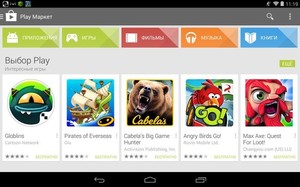
මෙසේ Play සේවාවවෙළඳපල එහි මුල් තත්වයට ගෙන එනු ඇත. ගැටළුව හරියටම මෙහි සැඟවී තිබිය හැකිය, මෑතකදී නිකුත් කරන ලද යාවත්කාලීන කිරීම් වල යම් අඩුපාඩු තිබීම සාමාන්ය දෙයක් නොවේ.
- Google ගිණුමක් මකා දැමීම:
මෙම ක්රියාව භාවිතා කිරීමට පෙර, ඔබ දත්ත සමමුහුර්ත කිරීමක් සිදු කළ යුතුය (පිටපත ), වැදගත් සහ අවශ්ය තොරතුරු අහිමි වීම වළක්වා ගැනීම සඳහා. "සැකසීම්" මෙනුව වෙත යන්න, ඉන්පසු "ගිණුම් සහ සමමුහුර්ත කරන්න", ඉන්පසු ඔබගේ ගිණුම තෝරන්න.
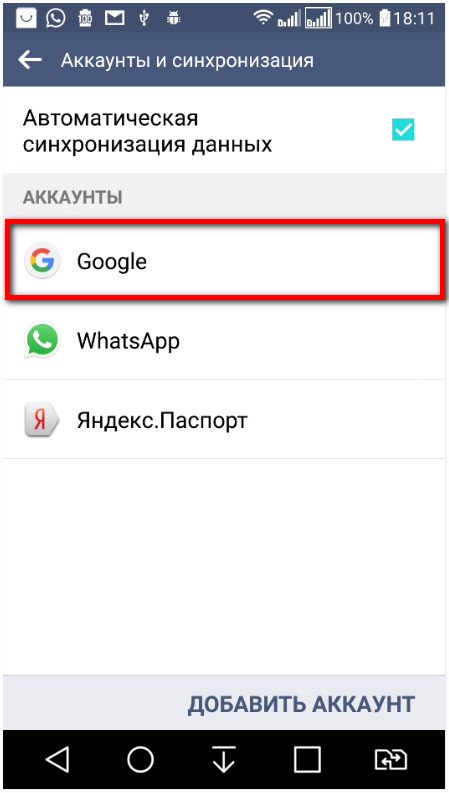
මීලඟට, ඔබගේ තැපැල් පෙට්ටිය තෝරන්න, සමමුහුර්තකරණය සඳහා කොටු සලකුණු කරන්න, ඉහළ දකුණු පස ඇති "විකල්ප" (ellipsis) මත ක්ලික් කරන්න, ඉන්පසු "දැන් සමමුහුර්ත කරන්න" ක්ලික් කරන්න. මෙය ඔබගේ සියලු දත්තවල පිටපතක් සාදනු ඇත.
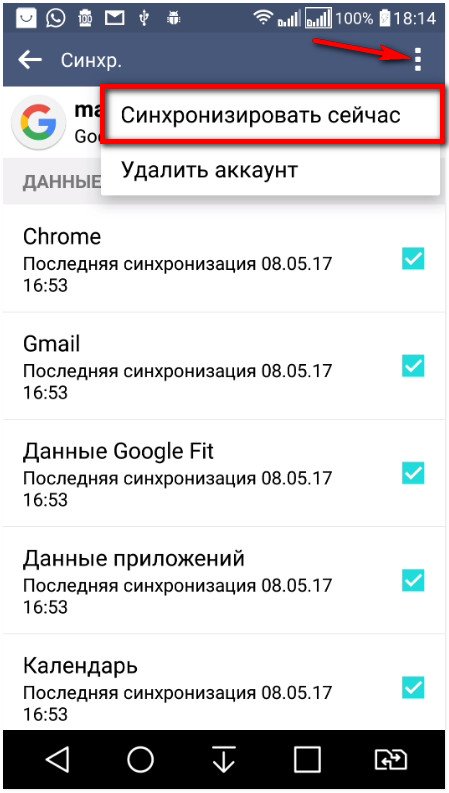
සමමුහුර්තකරණයෙන් පසුව, ඔබට ඔබගේ ගිණුම මකා දැමිය හැක. ඔබ එය නැවත ඇතුල් කළ පසු, දත්තවල සුරකින ලද පිටපතෙන් ප්රතිෂ්ඨාපනය කිරීමට උපාංගය ඔබට ඉදිරිපත් කරයි. ඊට පසු, ඔබගේ ස්මාර්ට් ජංගම දුරකථනය නැවත ආරම්භ කරන්න. මෙය Play Market සමඟ වැඩ යථා තත්ත්වයට පත් කිරීමට උපකාරී වනු ඇත, එසේ නොවේ නම්, ඊටත් වඩා පහළින් කියවන්න.
- උපාංගය සමඟ යෙදුම් නොගැලපීම:
පරිශීලකයා ස්වාධීනව ස්ථාපනය කර ඇති යෙදුම්, එනම් තෙවන පාර්ශවීය සම්පතකින්, Play Market "a, ගිණුම අවහිර කිරීම දක්වා ක්රියාත්මක කිරීමට බලපායි. උදාහරණයක් ලෙස, එවැනි යෙදුමක් "Freedom" වේ, මෙය නිර්මාණය කරන ලද වැඩසටහනකි. Play Market බලපත්රයේ සත්යාපනය මග හැරීමට.
- කර්මාන්තශාලා යළි පිහිටුවීම:
මෙම ක්රියාව තරමක් රැඩිකල් ය, නමුත් කෙසේ වෙතත්, සැකසුම් යළි පිහිටුවීම ඉඳහිට මෙම සේවාවේ කාර්යය සහ සමස්තයක් ලෙස පද්ධතිය නැවත ලබා දීමට උපකාරී නොවේ. 5.1 සහ ඉහළ සිට ආරම්භ වන Android හි නව අනුවාද මත ( නැවත සැකසීමට පෙර), ඔබගේ Google ගිණුමෙන් ඉවත් වීමට මම ඔබට උපදෙස් දෙමි.
එබැවින්, "සැකසීම්" මෙනුව වෙත ගොස්, පසුව "උපස්ථ සහ යළි පිහිටුවීම" හෝ "ප්රතිසාධනය සහ යළි පිහිටුවීම" වෙත යන්න, මෙම කොටසේ "සැකසීම් යළි පිහිටුවන්න" තෝරන්න. 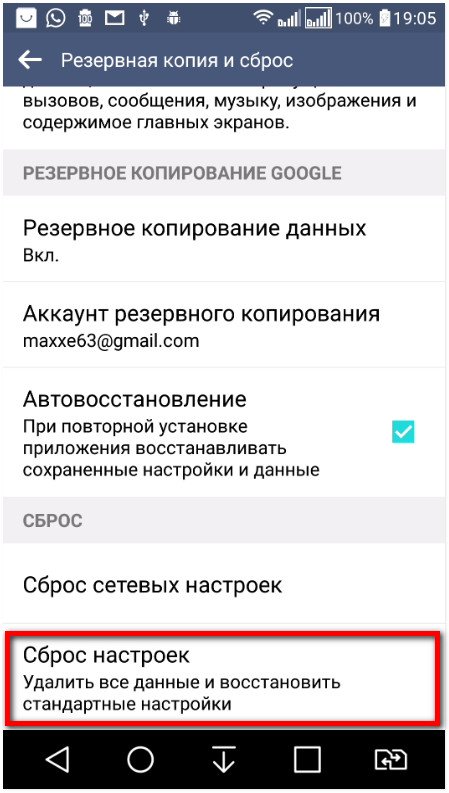
මෙම ක්රියාවට පෙර, සම්පූර්ණ දත්ත සමමුහුර්ත කිරීමක් සිදු කර ඇති බවට වග බලා ගන්න. දුරකථනයේ මතක කාඩ්පතක් තිබුනේ නම්, එහි දත්ත නොසැලී පවතිනු ඇත. ස්මාර්ට් ජංගම දුරකථනය ස්වයංක්රීයව නැවත ආරම්භ වේ, ඉන්පසු ඔබගේ ගිණුමට ලොග් වී උපස්ථයෙන් දත්ත ප්රතිස්ථාපනය කරන්න.
- අන්තර්ජාල සම්බන්ධතාවයක් නොමැත:
සුළුයි, නමුත් තවමත්, ඔබගේ අන්තර්ජාල සම්බන්ධතාවය පරීක්ෂා කරන්න, සමහර විට එය අතුරුදහන් විය හැකිය. සම්බන්ධතාවය පරීක්ෂා කිරීමට වග බලා ගන්න, රවුටරය නැවත ආරම්භ කරන්න.
- Google ගිණුම අබල කර ඇත:
Google ගිණුමක් අක්රිය වීම සාමාන්ය දෙයක් නොවේ. "සැකසීම්", "ගූගල් ගිණුම්" වෙත යන්න, මෙම යෙදුම අක්රිය කර ඇත්නම්, එය සක්රිය කර උපාංගය නැවත ආරම්භ කරන්න.
- යෙදුම් සැකසුම් යළි පිහිටුවන්න Google Play සේවාව:
මෙම ක්රියාව සිදු කිරීම සඳහා, "සැකසීම්" කොටස වෙත ගොස්, "යෙදුම්" හෝ "යෙදුම් කළමනාකරු" කොටස වෙත ගොස්, පසුව "Google Play සේවා" අයිතමය තෝරන්න. මෙම යෙදුම තුළ, "Clear Cache" බොත්තම මත ක්ලික් කරන්න.
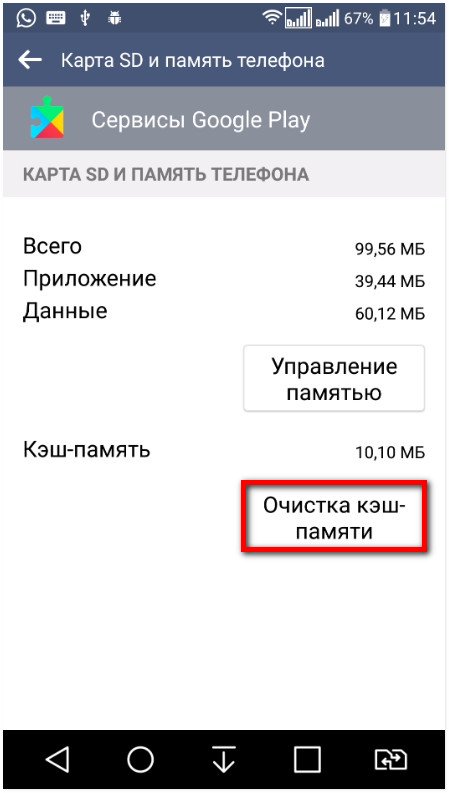
මෙම ක්රියාව Play Market "a" යථා තත්වයට පත් කිරීමට ද උපකාරී වේ.
- නිවැරදි දිනය සහ වේලාව සකසන්න:
ඔබ අන්තර්ජාලයට සම්බන්ධ වී ඇති බව ඔබට විශ්වාස නම්, ඔබගේ දිනය සහ වේලාව සැකසීම් පරීක්ෂා කරන්න. "සැකසීම්", "දිනය සහ වේලාව" මෙනුව වෙත යන්න.
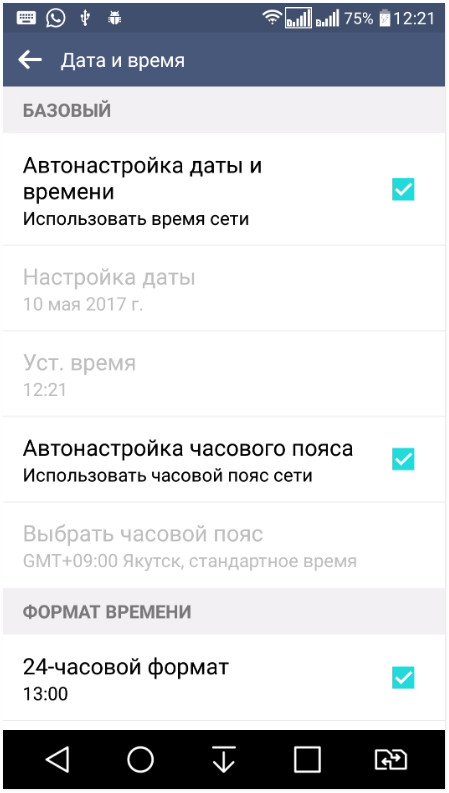
නිවැරදි වේලාව සහ දිනය සකසන්න, අන්තර්ජාලය සමඟ සමමුහුර්ත කිරීම වඩාත් සුදුසුය. ඉන්පසු ඔබගේ උපාංගය නැවත ආරම්භ කරන්න.
- "ධාරක" ගොනුව සැකසීම:
ඔබගේ ස්මාර්ට් ජංගම දුරකතනයේ Freedom යෙදුම ස්ථාපනය කර ඇත්නම්, එය නවතා එය අස්ථාපනය කිරීමට උත්සාහ කරන්න. "සැකසීම්", "යෙදුම" මෙනුව වෙත ගොස්, විවෘත වන මෙනුවේ "Freedom" තෝරන්න, "Disable" හෝ "Stop" බොත්තම මත ක්ලික් කරන්න, පසුව එය සරලව මකා දමන්න. ඔබගේ ස්මාර්ට් ජංගම දුරකථනය නැවත ආරම්භ කිරීමට වග බලා ගන්න.
"Hosts" ගොනුව සැකසීම එය සංස්කරණය කිරීමේදී ද සමන්විත වේ. මෙම අදියර දෙස සමීපව බලමු. ෆ්රීඩම් යෙදුම ඔබගේ උපාංගයේ ස්ථාපනය කර නොතිබීමට ඉඩ ඇත, නමුත් තවමත් "ධාරක" ගොනුවේ ගැටලුවක් පවතී.
"Hosts" ගොනුව පිළිවෙලින් අඩවි සහ IP ලිපින වල දත්ත සමුදායක් නිර්මාණය කරයි, ඔබ එක් හෝ වෙනත් වෙබ් අඩවියක් විවෘත කරන විට, පද්ධතිය මුලින්ම "Hosts" ගොනුවට ප්රවේශ වන අතර, DNS සේවාදායකයට පසුව පමණි. මෙයින් අපට නිගමනය කළ හැක්කේ "ධාරක" ගොනුව අත්යවශ්යයෙන්ම පෙරනයක් (ෆයර්වෝල්) බවයි. , එබැවින්, පද්ධතියේ ආරක්ෂාව සඳහා, එය Play Market ඇතුළු විශේෂිත වෙබ් අඩවියකට ප්රවේශය අවහිර කළ හැකිය.
දැන් අපි "Hosts" ගොනුව සංස්කරණය කරමින් වඩාත් රසවත් කොටස වෙත පැමිණෙමු. වෙත වෙනස්කම් සිදු කිරීම සඳහා ලබා දී ඇති ගොනුවඅපට ගොනු කළමනාකරුවෙකු අවශ්යයි ROOT Explorerසහ Root හරි. මගේ බ්ලොගයේ කියවන සුපිරි පරිශීලක හිමිකම් ලබා ගන්නේ කෙසේද.
දුවන්න යෙදුම ROOT Explorer සහ පද්ධතිය වෙත සංචාලනය කරන්න.
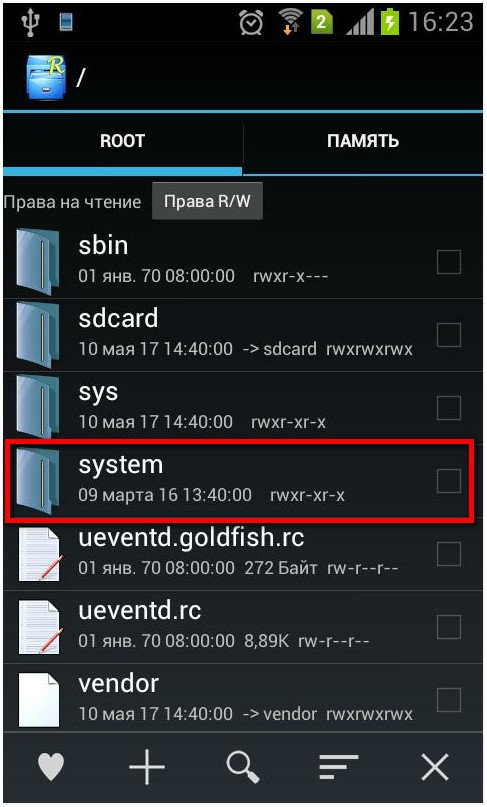
ඉන්පසු ෆෝල්ඩරය ඇතුල් කරන්න ආදියසහ අවසර සකසන්න R/W(කියවීම / ලියන්න), මෙය සිදු කිරීම සඳහා, ඉහළ දකුණු කෙළවරේ ඇති බොත්තම මත ක්ලික් කරන්න.
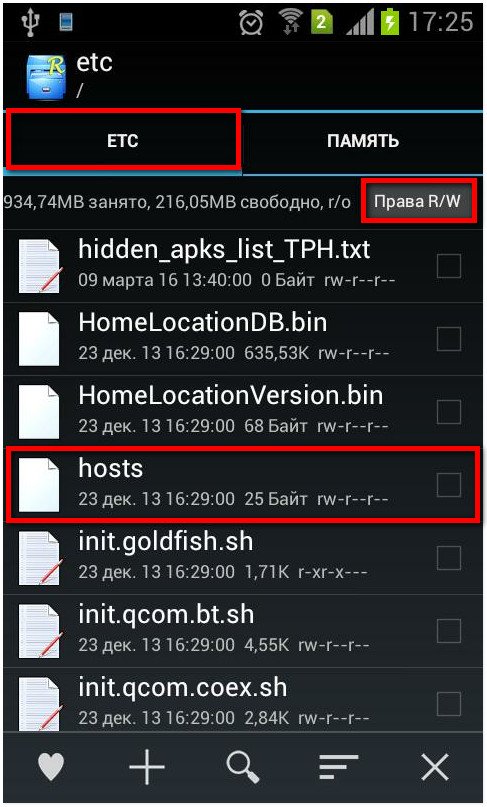
පද්ධතිය සුපිරි පරිශීලක අයිතිවාසිකම් ඉල්ලා සිටිනු ඇත, අපි සපයන්නෙමු. "Hosts" ගොනුව විවෘත කර "Text Editor" තෝරන්න.
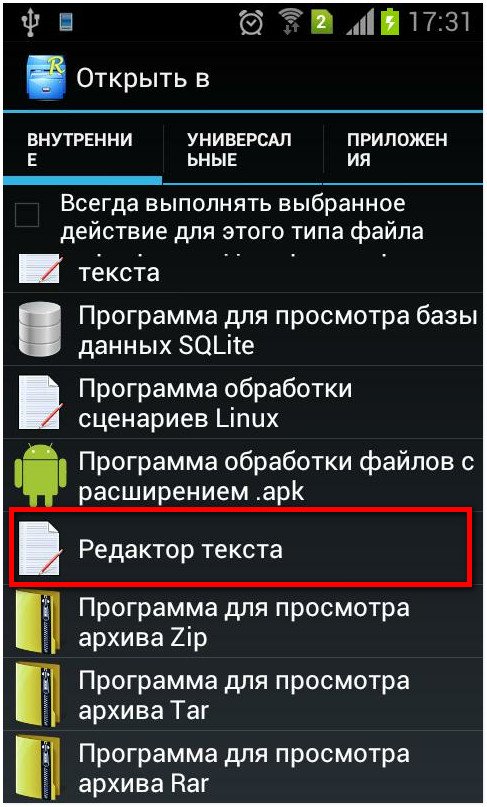
ඇන්ඩ්රොයිඩ් මත යෙදුම් ස්ථාපනය කිරීමේ ප්රධාන ක්රමයක් වන්නේ Play Market හරහාය. නැත, ඇත්ත වශයෙන්ම, ඔබට APK ගොනු වලින් පමණක් වැඩසටහන් ස්ථාපනය කළ හැකිය. නමුත් තවමත්, Play Market Android මත ක්රියා නොකරන්නේ නම් - මා කළ යුත්තේ කුමක්ද?
පළමුව, කලබල නොවන්න. සියලුම ඇන්ඩ්රොයිඩ් උපාංග මෙම අත්යවශ්ය මෙවලමෙන් සමන්විත නොවීම සඳහා තාර්කික හේතු තිබේ.
දෙවනුව, සාමාන්යයෙන් සෑම දෙයක්ම බොහෝ උත්සාහයකින් තොරව විසඳනු ලැබේ.
Play නොමැතිව Android - විකාරද නැද්ද?
Play Android මත ක්රියා නොකරනු ඇතැයි අපට සාමාන්යයෙන් සිතීම අපහසුය. එය එහි අනිවාර්ය අංගයක් ... හෝ කුමක් ද? එය හැරෙනවා, "හෝ කෙසේද".
කාරණය වන්නේ චීනයේ - ඇන්ඩ්රොයිඩ් උපාංගවල ප්රමුඛතම නිෂ්පාදකයා - ගූගල් සේවාවන් නිරන්තරයෙන් අවහිර කර ඇත. සෙවුම්, ජීමේල් සහ අපට පෙනෙන පරිදි ගූගල් ප්ලේ වැනි මූලික ඒවා පවා. ඇත්ත වශයෙන්ම, "අපනයන" උපාංගවල, මේ සියල්ල හොඳින් ක්රියා කරයි. නමුත් සඳහා නිපදවන ස්මාර්ට් ෆෝන් සහ ටැබ්ලට් වල දේශීය වෙළෙඳපොළසෙලෙස්ටියල්, ඒ වෙනුවට Google සේවාඔවුන්ගේ දේශීය සගයන් ස්ථාපිත කර ඇත.
ගූගල් සේවාවන් නොමැතිකම සඳහා වෙනත් හේතු තිබේ. දිගු කලක් දුක් විඳි Nokia Android හි ස්මාර්ට්ෆෝන් ද නිකුත් කළේය - සුප්රසිද්ධ X සහ XL. නමුත් එහිදී ගූගල් සේවාවන් මයික්රොසොෆ්ට් වෙතින් සමාන ඒවා මගින් ප්රතිස්ථාපනය විය.
සුපුරුදු පරිදි, අපට පුවත් දෙකක් තිබේ:
- නරක ආරංචිය නම් ඔබ සරලවම Google Play යෙදුම බාගත කර APK ගොනුව ධාවනය කිරීමෙන් එවැනි ස්මාර්ට් ජංගම දුරකතනයක් මත ස්ථාපනය කළහොත් එය නිසි ලෙස ක්රියා නොකරනු ඇත.
- හොඳයි: Google සේවා ස්ථාපනය කිරීමට තවමත් නිතිපතා ක්රමයක් තිබේ.
කාරණය නම් චීන ස්මාර්ට්ෆෝන් බොහෝ විට එකම MTK චිප්සෙට් මත පදනම් වී ඇති අතර ඒවා පාහේ පිරිසිදු ඇන්ඩ්රොයිඩ් වලින් සමන්විත වේ. එබැවින්, ඔවුන් මත Google Play ස්ථාපනය කිරීම ද සාමාන්ය වේ.
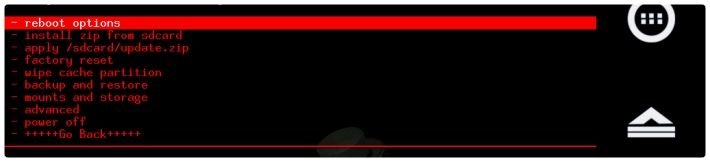
බොහෝ අවස්ථාවන්හීදී, ක්රියාවන්ගේ ඇල්ගොරිතම පහත පරිදි වේ:
රීතියක් ලෙස, ඉන් පසුව, ඔබගේ උපාංගයට සම්පූර්ණ Play Market ඇතුළු සියලුම Google සේවාවන් ලැබේ.
අසාමාන්ය අවස්ථා සඳහා (උදාහරණයක් ලෙස ඉහත සඳහන් Nokia X), ඇල්ගොරිතම වෙනස් වේ.

Play තිබුනත් වැඩ කරන්නේ නැත්නම්
සමහර අවස්ථාවලදී, ගැටළුව වෙනස් ස්වභාවයක් ඇත: පද්ධතිය තුළ Google Play යෙදුමක් ඇත, නමුත් එය වැඩ කිරීම ප්රතික්ෂේප කරයි. ඇයි මෙහෙම වෙන්නේ?
වෙළඳපල ස්මාර්ට් ජංගම දුරකතනයක ස්ථාපනය කර ඇති අතර, මුලින් ගූගල් සේවාවන් නොතිබුණි
සාමාන්යයෙන් මෙම තත්ත්වය චීන උපාංග මත සිදු වේ. පහසුම ක්රමය වන්නේ එය නොසලකා හැරීම සහ ඉහත උපදෙස් භාවිතා කිරීමයි.
වෙළඳපොළ අවසරය සමඟ ගැටලු අත්විඳිමින් සිටී
ඔබගේ උපාංගය Google ගිණුමක් භාවිතා කරන්නේ දැයි පරීක්ෂා කරන්න. එසේ නම් ඇතුළත් කර ඇති තොරතුරු නිවැරදිද?
වෙළඳපල Wi-Fi සම්බන්ධතාවය හඳුනා නොගනී
සමහර විට වෙළඳපල සමඟ ඇති සියලුම ගැටළු සම්බන්ධතාවයෙන් වර්ධනය වේ. ඔබගේ ස්මාර්ට් ජංගම දුරකථනය වෙනත් ජාල වල හෝ ජංගම අන්තර්ජාලය හරහා පරීක්ෂා කරන්න: සෑම දෙයක්ම ක්රියා කරන්නේ නම්, ගැටළුව ජාලය තුළ පවතී. මෙම අවස්ථාවේදී, අපි පහත සඳහන් ක්රම නිර්දේශ කරමු:
- ඔබගේ ජාල සැකසුම් තුළ ප්රොක්සි අක්රිය කරන්න. මෙය සිදු කිරීම සඳහා, ජාල ලැයිස්තුව විවෘත කරන්න, "ඔබේ" ඔබාගෙන සිටින්න, මුදා හැරීම, "ජාලය වෙනස් කරන්න" තෝරන්න, ඉන්පසු - "උසස් විකල්ප පෙන්වන්න". "ප්රොක්සි" කොටසේ, "කිසිවක් නැත" තෝරන්න.
- මෙය උදව් නොකරන්නේ නම්, පෙර ඡේදයේ පියවර නැවත කරන්න, නමුත් අතිරේක විකල්පවල "IP සැකසුම්" කොටස තෝරන්න, සහ එහි "ස්ථිතික IP" විකල්පය තෝරන්න. DNS 1 ක්ෂේත්රයේ, "8.8.8.8" ලිපිනය ඇතුලත් කරන්න, DNS 2 - "8.8.4.4".
- ඔබගේ රවුටරයේ සැකසුම් තුළ, MTU අගය 1460 ලෙස වෙනස් කරන්න. මෙය උදව් නොකළහොත්, 1420 හෝ 1500 උත්සාහ කරන්න. මෙය කරන්නේ කෙසේද, ඔබේ රවුටර ආකෘතිය සඳහා උපදෙස් බලන්න.
ඔබට Play Market හි නවීකරණය කරන ලද අනුවාදයක් තිබේ
වැඩසටහන් හැක් කිරීමට හෝ යෙදුම්වල නීත්යානුකූලභාවය පිළිබඳ සත්යාපනය මඟ හැරීමට, සත්යාපනය අක්රිය කර ඇති Google වැඩසටහන්වල නවීකරණය කරන ලද අනුවාද සංවර්ධනය කර ඇත. කෙසේ වෙතත්, ගූගල්, ඇත්ත වශයෙන්ම, එවැනි නීති විරෝධී වෙනස් කිරීම් අවහිර කරයි.
කුමක් කරන්න ද? "වම්" යෙදුම මකා දමා නිල එක ස්ථාපනය කරන්න.
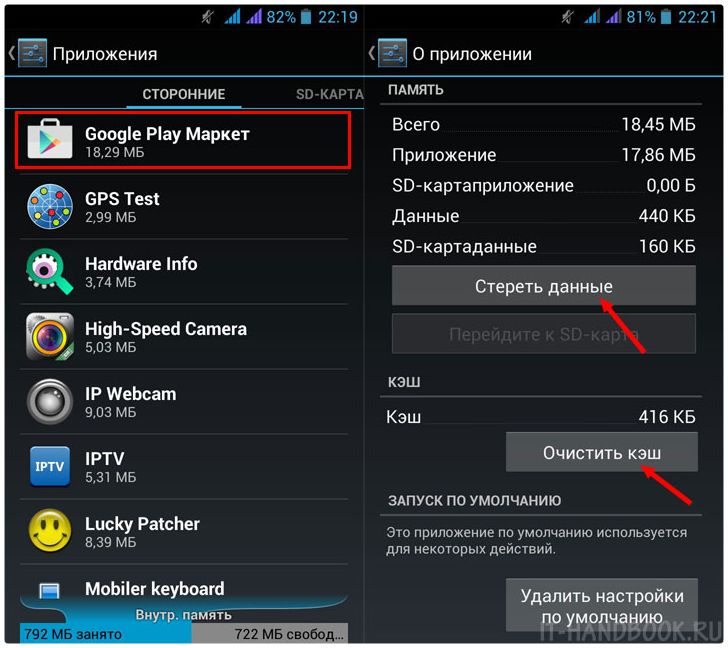
තේරුම්ගත නොහැකි තත්වයක්
ඕනෑම තේරුම්ගත නොහැකි අවස්ථාවක, හැඹිලිය ඉවත් කරන්න! මෙය සම්මත යෙදුම් කළමනාකරු හරහා සිදු කෙරේ. සැකසීම් වෙත යන්න, "සාමාන්ය" කොටසේ, "යෙදුම්" තෝරන්න. එහි Google Play සේවා සොයන්න, ඒවා විවෘත කර "Clear Cache" තෝරන්න. මෙය උදව් නොකළහොත්, එම කොටසෙහිම වැඩසටහන් දත්ත මකා දැමීමට උත්සාහ කරන්න.
බොහෝ පරිශීලකයින් තත්වයකට මුහුණ දී ඇත. අද අපි මෙම ගැටලුව සමඟ කටයුතු කිරීමට පහසුම ක්රමය ගැන කතා කරමු. ඊට අමතරව, ගැටළු වල ප්රධාන හේතු තේරුම් ගැනීමට සහ ඔවුන්ගේ ඉක්මන් තුරන් කිරීම සඳහා වඩාත් ඵලදායී උපදෙස් ලබා දීමට අපි උත්සාහ කරමු.
ඇත්ත වශයෙන්ම, යෙදුම Play වෙළඳපොළට ඇතුළු නොවීමට හේතු බොහොමයක් තිබේ. මේවාට උපාංග පද්ධතියටම සෘජුවම සම්බන්ධ වන ඒවා සහ ගිණුමේ දෝෂයක් හේතුවෙන් ඇති වන ඒවා සහ Wi-Fi හරහා අන්තර්ජාලයට සම්බන්ධයක් නොමැති විට සිදුවන ඒවා ඇතුළත් වේ. බොහෝ විට පරිශීලකයින් පවසන්නේ, උදාහරණයක් ලෙස, “මට ලියාපදිංචි විය නොහැක” හෝ “මට Play Market හි ලියාපදිංචි විය නොහැක”, “සම්බන්ධතාවයක් නැත”, “පද්ධතියේ රට වෙනස් කරන්නේ කෙසේදැයි මම නොදනිමි” සහ ඒ හා සමාන ය. . අද අපි එක් එක් ගැටළු ගැන කතා කරමු.

මීලඟට, අපි වඩාත් සුලභ ඒවා කිහිපයක් දෙස බලා ඇන්ඩ්රොයිඩ් පද්ධතියට ඇතුල් නොවන්නේ නම් කුමක් කළ යුතු දැයි තේරුම් ගැනීමට උත්සාහ කරමු. අපි හේතු තේරුම් ගැනීමට උත්සාහ කරමු, ඊට අමතරව, අපි වඩාත්ම සොයා ගන්නෙමු සරල ක්රමඕනෑම ගැටළුවක් විසඳන්න.
ඇන්ඩ්රොයිඩ් කැටි කිරීම
ඇන්ඩ්රොයිඩ් පද්ධතිය කැටි කිරීම. වැඩ නතර කිරීමට තුඩු දෙන ඉතා පොදු සිදුවීමක්. මේ නිසා වැඩසටහන හරියටම ක්රියා නොකරන්නේ නම් කුමක් කළ යුතුද? මෙම තත්වය සමඟ සාර්ථකව කටයුතු කිරීම සඳහා, උපාංගය නැවත ආරම්භ කිරීම සඳහා සරල ක්රියා පටිපාටියක් උපකාරී වනු ඇත.මෙම ක්රමය Google Play සේවාවන් සමඟ පමණක් නොව අනෙකුත් බොහෝ යෙදුම් සමඟද හොඳින් ක්රියා කිරීම සිත්ගන්නා කරුණකි.
සැකසුම් ගැටළු
Play Market ක්රියා නොකරන්නේ නම්, මෙය සැකසුම් වල ගැටළු පෙන්නුම් කරයි. පරිශීලකයා ලොග් වීම වැළැක්විය හැකිය. මෙම පද්ධතියේ අසාර්ථකත්වය සඳහා පොදු හේතුවක්, විශේෂයෙන්ම ටැබ්ලට් පරිගණකවල, නැතිවූ සැකසුම් වේ. මෙම තත්වය තුළ උපකාරය සරලයි - සැකසුම් නැවත සකස් කළ යුතුය. ඉවත් කිරීම සඳහා අනවශ්ය තොරතුරුඔබට සැකසුම් මෙනුව වෙත ගොස් "යෙදුම් කළමණාකරු" තෝරන්න. ඊට පසු, විවෘත වන මෙම අයිතමයේ, ඔබට සුදුසු කොටස සොයා ගැනීමට සහ පාලන කවුළුව විවෘත කිරීමට අවශ්ය වේ. ඊළඟට, ඔබට අවශ්ය වන්නේ හැඹිලිය ඉවත් කිරීමයි (හෝ සියලුම දත්ත මකා දමන්න).
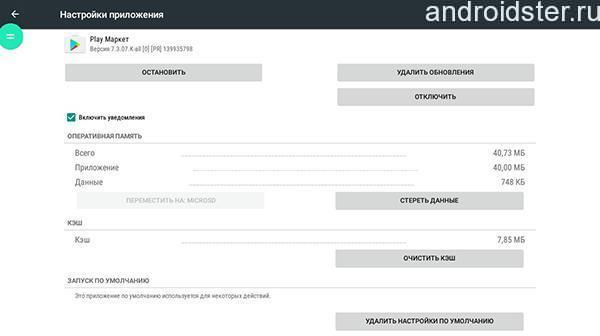
සිදු කරන ලද ක්රියා පටිපාටි වලින් පසුව, ඔබ උපාංගය නැවත ආරම්භ කළ යුතුය: මෙය ඔබ විසින් සිදු කරන ලද වෙනස්කම් බැලීමට පද්ධතියට ඉඩ සලසයි. ප්රායෝගිකව පෙන්වා දී ඇති පරිදි, මෙම ක්රියා පටිපාටි සිදු කිරීමෙන් පසුව, යෙදුමේ ක්රියාකාරිත්වය සමඟ ඇති සියලුම ගැටළු විසඳා ඇත. ඊට පසු, “මට Play Market වෙත යා නොහැක්කේ ඇයි” යන සිතිවිල්ල ගැන ඔබ කනස්සල්ලට පත්ව සිටින්නේ නම්, පහත සඳහන් අවස්ථා සලකා බලන්න.
යාවත්කාලීන කිරීමේදී ගැටළු
යෙදුම් ගබඩාව සමඟ නිරන්තර ගැටළු පද්ධති යාවත්කාලීන කිරීමෙන් පසුව සිදු වේ. මෙයට හේතුව වෙනස් විය හැකිය: ලිපිගොනු යාවත්කාලීන කිරීමේදී ඇති ගැටළු සහ දෝෂ වල සිට, වෙනස් කිරීම් පිළිගත නොහැකි උපාංගයක සාමාන්ය අඩු ක්රියාකාරිත්වය දක්වා. Play Market වැඩ කිරීම නවත්වන අතර යාවත්කාලීන ස්ථාපනය කර නොමැති අවස්ථාවන්හිදී ආරම්භ වේ. යාවත්කාලීන කරන ලද ගොනු මකා දැමීම මෙම තත්වය තුළ උපකාර විය හැක.

මෙම ක්රියාපටිපාටිය ක්රියාත්මක කිරීම සඳහා, ඔබ උපාංග සැකසුම් මෙනුව ඇතුල් කළ යුතුය, "යෙදුම් කළමණාකරු" අයිතමය තෝරන්න සහ Google Play Market කවුළුව විවෘත කරන්න. ඊළඟට, විවෘත කර ඇති අවස්ථාවන්හිදී, ඔබ "අස්ථාපනය කරන්න යාවත්කාලීන" අයිතමය නතර කළ යුතුය. මෙම ක්රියාව සේවාව වෙනස් කර එහි නැතිවූ ගොනු ඒවායේ මුල් තත්වයට ගෙන එනු ඇත.
Google Play සේවා බිඳ වැටීම
බොහෝ විට, යෙදුමේ ක්රියාකාරිත්වයේ ගැටළු Google සේවා පද්ධතිය සමඟම සම්බන්ධ වී ඇති අතර එය සරලව ස්ථාපනය කර හෝ වැරදි ලෙස සම්බන්ධ නොවිය හැකිය. මෙහිදී, පරිශීලකයාට මෙම පද්ධතියේ සිටුවම් සම්පූර්ණයෙන් පිරිසිදු කිරීමෙන් පමණක් උපකාර වනු ඇත. එය ක්රියාත්මක කිරීම සඳහා ඔබට අවශ්ය:
- සැකසීම් වෙත ගොස්, "යෙදුම්" තෝරන්න සහ "Google Play සේවා" අයිතමය විවෘත කරන්න;
- ඉන්පසු වැඩසටහනේ මෙනුව විවෘත කර හැඹිලිය ඉවත් කරන්න.
මාර්ගය වන විට, පරිශීලකයා අහම්බෙන් බාගැනීම් කළමනාකරු යෙදුම අක්රිය කළහොත් මෙම ගැටළුව ද ඇතිවිය හැකිය. මෙය නිවැරදි කිරීමට ඇති එකම ක්රමය වන්නේ යෙදුම නැවත ක්රියා කිරීමට ගෙන ඒමයි. මෙය සිදු කිරීම සඳහා, උපාංගයේම සැකසුම් මෙනුව වෙත ගොස්, සුදුසු අයිතමය තෝරා වැඩසටහන සම්බන්ධ කරන්න. සාමාන්යයෙන්, මෙය ක්රියා කළ යුතු අතර ස්ථාපිත සේවාව සක්රිය කළ යුතුය. මෙම සැකසුම උදව් නොකරන්නේ නම්, සහ සුදු තිරයයෙදුම තුළ පැටවීම ආරම්භ නොවනු ඇත, ඊළඟ පියවර වෙත යන්න.
සමහර අවස්ථාවලදී, පෙර පැවති සියලුම ක්රම උදව් නොකරන විට සහ Play Market මිනිත්තු 1 කින් පවා පැටවීම නැවැත්වූ විට, ඔබට සම්පූර්ණ Google ගිණුම මකා දැමිය යුතුය. නමුත් මෙහිදී ඔබ ඉතා පරෙස්සම් විය යුතුය: එවැනි ක්රියා පටිපාටියක් සම්පූර්ණ දත්ත අහිමි වීමට හේතු විය හැක, එබැවින් සියලු වැදගත් ගොනු මුලින්ම පිටපත් කළ යුතුය.
මෙය කිරීම පහසුය:
- ඔබගේ උපාංගය සමමුහුර්ත කර ඔබගේ ගිණුමේ වලාකුළු ගබඩාවේ උපස්ථයක් සාදන්න.
- සැකසුම් මෙනුව තුළ, ඔබගේ Google ගිණුම සොයාගෙන සමමුහුර්ත කිරීමේ මෙනුව විවෘත කරන්න.
- ඔබට වැදගත් වන අයිතම තෝරන්න: සම්බන්ධතා, පුද්ගලික ලිපිගොනු, සංගීතය, ඡායාරූප.
- ඉන්පසු ඔබගේ ගිණුම මකා දමන්න.
- ඔබ නැවත පිවිසෙන විට, ඔබගේ උපාංගය උපස්ථ හරහා සියලු දත්ත සරලව ප්රතිසාධනය කිරීමට ඔබෙන් විමසනු ඇත. නැවත පණගැන්වීමෙන් පසු, මෙම ගැටළුව සාමාන්යයෙන් අතුරුදහන් වේ.
ඔබ ඔබේ ගිණුම සඳහා නිවැරදි පිවිසුම් තොරතුරු ඇතුළත් කර ඇත්දැයි පරීක්ෂා කරන්න. ඔබ ලියාපදිංචි කිරීමේදී වැරදි දත්ත ඇතුළත් කළහොත් එය යෙදුම් ගබඩාව විවෘත කිරීම නතර කළ හැකිය. ඔබ සරල දෙයක් කළ යුතුය: ඔබගේ උපාංගයේ ලියාපදිංචි වීමට අවශ්ය අයිතම නිවැරදි බවට වග බලා ගන්න.
අන්තර්ජාල ගැටළු
Play Market සේවාව අක්රිය කිරීම සඳහා තවත් අතිශය පොදු හේතුවක් වන්නේ අන්තර්ජාලය සමඟ ගැටළුවකි. යෙදුම්වල ක්රියාකාරිත්වයේ කිසියම් දෝෂයක් ඔබ දුටුවහොත්, උපාංගය “සම්බන්ධතාවයක් නැත” යනුවෙන් ලිවීමට පටන් ගනී, එවිට ඔබ මුලින්ම ජාල සම්බන්ධතාවයක් තිබේද යන්න සහ සන්නිවේදනයේ ගුණාත්මකභාවය පරීක්ෂා කළ යුතුය. සම්බන්ධතාවයක් නොමැති නම්, ඔබ එය යථා තත්වයට පත් කිරීමට උත්සාහ කළ යුතුය. බොහෝ විට, රවුටරයේ සාමාන්ය නැවත ආරම්භ කිරීම හෝ සම්බන්ධතා දත්ත නැවත පූරණය කිරීම උපකාරී වේ. මෙයින් පසු Wi-Fi හි කාර්යයේ කිසිදු වෙනසක් නොමැති නම්, ඔබ උදව් සඳහා ඔබේ ක්රියාකරු සම්බන්ධ කර ගත යුතුය.

දිනය සහ වේලාව
උපාංගය අන්තර්ජාලය නොමැති බව පෙන්වන සහ ලියන විට, "සම්බන්ධතාවයක් නැත" සහ Play Market විවෘත නොවන අවස්ථා තිබේ. නමුත් ඒ සමඟම අන්තර්ජාලය ටැබ්ලට් උපාංගයනැත්තම් ෆෝන් එකේ හොදට වැඩ. මෙම නඩුවේ Play Market ක්රියා නොකරන්නේ මන්දැයි අද්දැකීම් අඩු පරිශීලකයෙකුට තේරුම් ගැනීමට අපහසු වනු ඇත. නමුත් බොහෝ විට මෙම සිද්ධිය වැරදි දින සහ කාල පරාමිතීන් සමඟ සම්බන්ධ වේ. ඔබ ඔවුන් සමඟ අන්තර් ක්රියා කිරීමට පෙර, සම්බන්ධතා ගැටළු තිබේදැයි නැවත පරීක්ෂා කරන්න. ඔවුන් එහි නොමැති නම්, දිනය ප්රතිස්ථාපනය කිරීමට නිදහස් වන්න.
දින දර්ශනයට ගැලපෙන දිනය සහ වේලාව අතින් නැවත සැකසීමෙන් හෝ මෙම අයිතම ජාලය සමඟ සමමුහුර්ත කර ඇති බව සහතික කිරීමෙන් ඔබට මෙය සමඟ කටයුතු කළ හැකිය.
- මෙය සිදු කිරීම සඳහා, උපාංග මෙනුවෙහි, "දිනය සහ වේලාව" අයිතමය සොයා ගන්න, "ජාලයේ දිනය සහ වේලාව" යන ලකුණ තෝරන්න, ඊට අමතරව - "ජාල කාල කලාපය".
- ඉන්පසු ඔබගේ උපාංගය නැවත ආරම්භ කර ඔබගේ කාර්යය භුක්ති විඳින්න.
මෙය ගැටළුව විසඳීමට උදව් නොකරන්නේ නම්, සම්බන්ධ කර ගැනීමට උත්සාහ කරන්න සේවා මධ්යස්ථානයඔබගේ ටැබ්ලටය හෝ ස්මාර්ට් ජංගම දුරකථනය. ගැටලුවට හේතුව කුමක්දැයි සොයා ගැනීමට අපගේ විශේෂඥයින්ට ඔබට උපකාර කළ හැක.
වැඩසටහන් ගබඩාව, ක්රීඩා සහ Google යෙදුම් Play යනු ඇන්ඩ්රොයිඩ් වේදිකාවේ ජංගම ගැජට් එකක හිමිකරුවෙකුට අද නොමැතිව කළ නොහැකි දෙයකි. මෙය ඔබගේ දුරකථනයේ හෝ ටැබ්ලටයේ ඕනෑම ක්රීඩාවක් හෝ වැඩසටහනක් ස්ථාපනය කිරීමට ඇති පහසුම සහ වේගවත්ම ක්රමයයි - ගෙවන ලද හෝ නොමිලේ, සරල හෝ සම්පත්-අධික, වැඩ හෝ විනෝදාස්වාදය සඳහා.
දෝෂ සඳහා ප්රධාන හේතු වන්නේ වැරදි ස්ථාපනය හෝ වැඩසටහන් යාවත්කාලීන කිරීමයි.
තවද, බොහෝ විට, සමහර යෙදුම් ස්ථාපනය කිරීමට උත්සාහ කරන විට, Google Play උපාංගයේ ක්රියා නොකරන බව අනාවරණය වූ විට, අප සෑම කෙනෙකුම නැවත නැවතත් තත්වයකට මුහුණ දී ඇත. නඩුව අප්රසන්න, නමුත් සම්පූර්ණයෙන්ම විසඳිය හැකිය. අපි Android මත Play Market සමඟ වඩාත් පොදු ගැටළු එකතු කර ඇති අතර, මෙය සිදුවන්නේ ඇයි සහ එවැනි අවස්ථාවලදී කුමක් කළ යුතුද යන්න දැන් අපි ඔබට පවසනු ඇත.
Play Market වැඩ නොකිරීමට හේතු
කෙතරම් සරල වුවත්, කළ යුතු පළමු දෙය නම් උපාංගය නැවත ආරම්භ කිරීමයි. ඕනෑම ගැටළුවක් සඳහා මෙය කිරීම වටී, සහ Play Market යනු ව්යතිරේකයක් නොවේ. බොහෝ විට, නැවත ආරම්භ කිරීම බිඳවැටීම් නිවැරදි කරයි. ඇන්ඩ්රොයිඩ් පද්ධති.
එය උදව් නොකළේ නම්, ඔබගේ අන්තර්ජාල සම්බන්ධතාවය පරීක්ෂා කරන්න. පවතින Wi-Fi ජාලයක් හරහා සම්බන්ධ වන්න හෝ සක්රිය කරන්න ජංගම අන්තර්ජාලය. මෙම සරල ක්රියාව Play Market සමඟ ගැටළුව විසඳා ගත හැකිය.
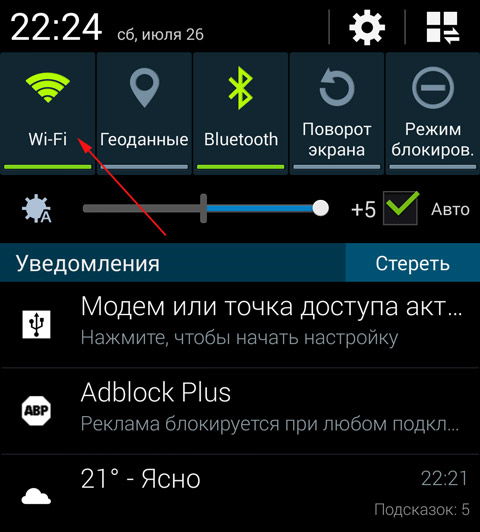
උපාංගයේ පද්ධති වේලාව හෝ දිනය ඔබේ වේලා කලාපයේ වත්මන් අගයන් සමඟ නොගැලපේ නම් වෙළඳපල දෝෂයක් වාර්තා කළ හැකිය. දුරකථනය / ටැබ්ලටය දිගු වේලාවක් විසර්ජනය වී ඇත්නම් හෝ තිරය අහම්බෙන් සාක්කුවක හෝ සංවාදයකදී අගුළු හරිනු ලැබුවහොත් සහ සංවේදකයේ අහඹු ස්පර්ශයන් කාල සැකසුම් වෙනස් කළහොත් මෙය සිදුවිය හැකිය. වේලාව සමඟ පරීක්ෂා කර ඔබගේ උපාංගයේ නිවැරදි අගයන් සකසන්න.
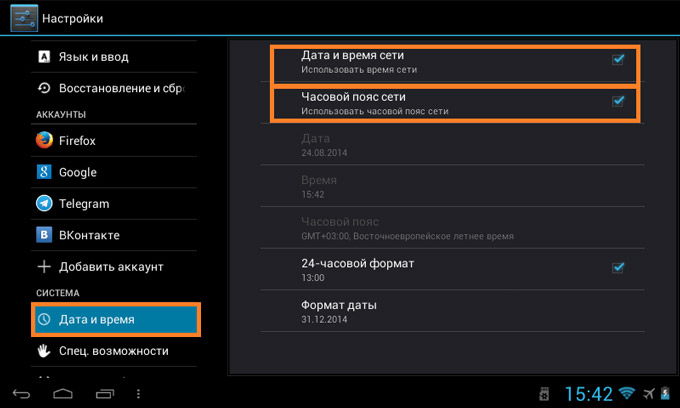
නමුත් කාලය සහ අන්තර්ජාල සම්බන්ධතාවය යන දෙකම පිළිවෙලට ඇති විට Play Market දියත් කිරීම ප්රතික්ෂේප කරන්නේ ඇයි? මෙම අවස්ථාවේදී, ඔබට පහත පියවරයන් කිරීමට විකල්පව උත්සාහ කළ හැකිය:
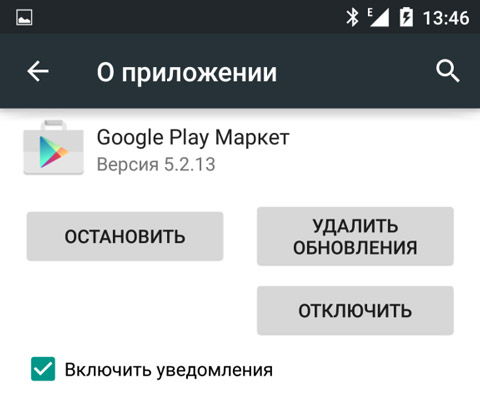
ඉහත පියවරයන් Play Market මෑතකදී යාවත්කාලීන කර ඇත්නම් හෝ නිතර භාවිතා කරන්නේ නම් පමණක් නොව උපකාරී වේ. එවැනි අසාර්ථක වීම වැළැක්වීම සඳහා හැඹිලිය ඉවත් කිරීම සහ දත්ත මකා දැමීම වරින් වර සිදු කිරීම සුදුසුය.
ඊළඟ පියවර වන්නේ ඔබගේ Google ගිණුම සත්යාපනය කිරීමයි. "සැකසීම්" - "ගිණුම්" විවෘත කර ඇන්ඩ්රොයිඩ් පද්ධතියේ අවශ්ය ගිණුම පවතින බවට වග බලා ගන්න, ක්රියාකාරී සහ නිවැරදිව අවසර දී ඇත. ගිණුම මකා දැමීම සහ එය නැවත නිර්මාණය කිරීම ද බොහෝ විට උපකාරී වේ. මකා දැමීමට පෙර, සමමුහුර්තකරණය ආරම්භ කිරීමට අමතක නොකරන්න: ඔබ මෙය නොකරන්නේ නම්, ඔබට මෙම පැතිකඩට සම්බන්ධ සම්බන්ධතා, ලිපි සහ වෙනත් දත්ත අහිමි විය හැකිය.
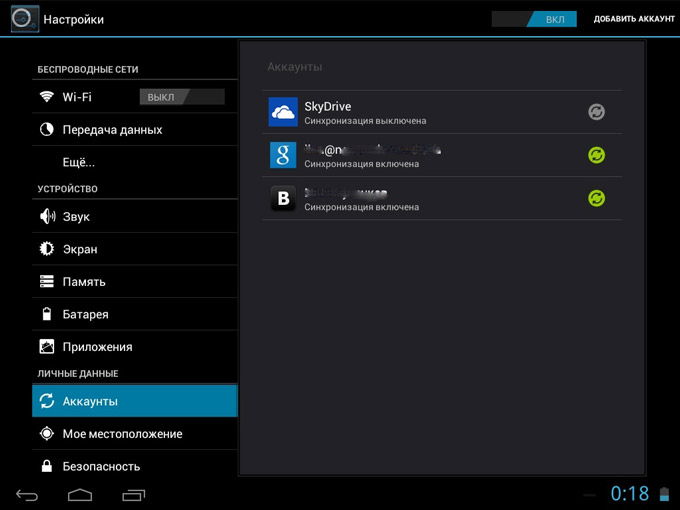
සමහර අවස්ථාවලදී, පරිශීලකයා අහම්බෙන් හෝ හිතාමතාම බාගත කළමණාකරු ක්රියා විරහිත කරයි, පිළිවෙලින්, Play Market වෙතින් යෙදුම් ගැජටයට පැටවිය නොහැක. යෙදුම් සැකසුම් තුළ ඔබට මෙය නැවත නිවැරදි කළ හැකිය: "සියල්ල" ටැබය මත, "බාගැනීම් කළමනාකරු" සොයා, එය විවෘත කර සුදුසු බොත්තම සමඟ එය සක්රිය කරන්න.
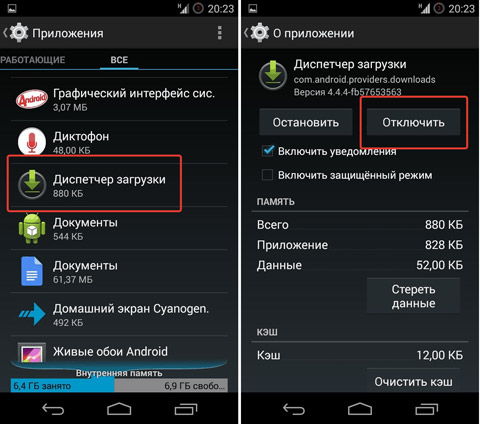
අවසාන වශයෙන්, "බර කාලතුවක්කු". මෙම ක්රම උදව් නොකළේ නම්, උපාංග සැකසුම් එහි මුල් තත්වයට නැවත සැකසීමට එය පවතී. මෙය "සැකසීම්" - "උපස්ථ සහ යළි පිහිටුවීම" - "සැකසීම් යළි පිහිටුවන්න" මෙනුව හරහා සිදු කෙරේ. ඇන්ඩ්රොයිඩ් පද්ධතිය එහි මුල් තත්වයට නැවත පැමිණෙන අතර, එහි භාවිතයේදී සිදු වූ අසාර්ථකත්වය ස්වභාවිකවම අතුරුදහන් වනු ඇත.
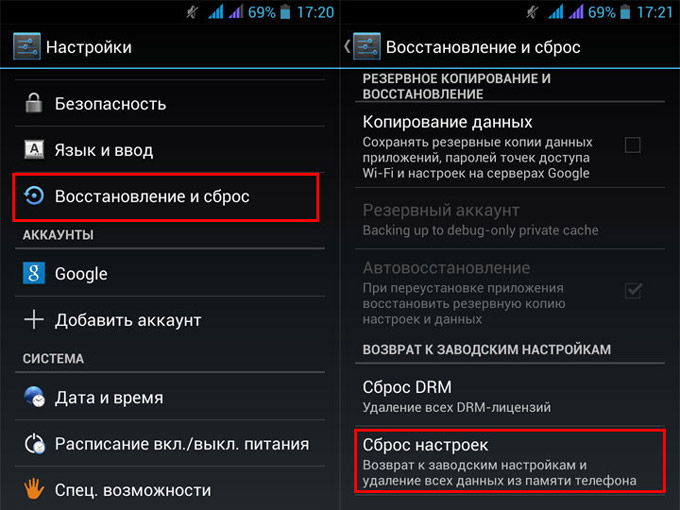
දෝෂ අංකය සහ ඒවායේ විසඳුම අනුව ගැටළු වර්ගීකරණය
බොහෝ විට, Google Play හි ක්රියාකාරිත්වයේ බිඳවැටීම් හෝ ගැටළු ඇති විට, එය අංකයකින් සලකුණු කරමින් ගැටලුවක් වාර්තා කරයි. මෙම හෝ එම දෝෂය සිදුවන්නේ ඇයි සහ එය සමඟ කළ යුත්තේ කුමක්ද යන්න තේරුම් ගන්නේ කෙසේද? මෙන්න ප්රධාන ලැයිස්තුවක් දෝෂ වාදනය කරන්නකෙටි විස්තරයක් සහ විසඳුමක් සහිත වෙළඳපල.
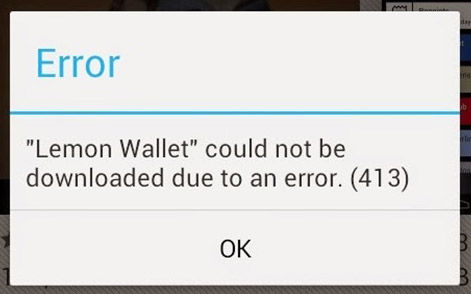
අඩු පොදු, නමුත් සොයාගෙන ඇත දෝෂ අංක 101 සහ 24. ඒවායින් පළමුවැන්න නම්, මෙම දුරකථනයේ හෝ ටැබ්ලටයේ දැනටමත් බොහෝ යෙදුම් ඇති බැවින්, නිවැරදි එක ස්ථාපනය කිරීම බාධා ඇති වේ. ඔබ ඒවා සියල්ලම භාවිතා කරන්නේද යන්න පරීක්ෂා කර ඔබට අවශ්ය නොවන ඒවා මකා දමන්න. අංක 24 යන්නෙන් අදහස් කරන්නේ ඔබ මෙම උපාංගයේ කලින් ස්ථාපනය කර ඇති නමුත් දැන් සම්පූර්ණයෙන්ම ඉවත් කර නොමැති වැඩසටහනක් ස්ථාපනය කිරීමට උත්සාහ කරන බවයි. පද්ධති ගොනු, දත්ත කෑලි, හෝ නිශ්චිත උපයෝගීතාවයට අදාළ ෆෝල්ඩර මතකයේ පවතී. මෙම ගැටළුව විසඳීම සඳහා, ඔබට උපාංගයට root ප්රවේශය අවශ්ය වේ, එමඟින් ඔබට ගොනු පද්ධතියට ඇතුළු වීමට සහ අනවශ්ය ලෙස මකා දැමීමට ඉඩ සලසයි.
නිගමනය
මෙම ලිපියේ ලැයිස්තුගත කර ඇති ක්රම බොහෝ විට ඔබට Android හි Play Market හි පැන නැගී ඇති ගැටළු විසඳීමට උපකාර වනු ඇත. අපගේ උපදෙස් වලට ඇතුළත් කර නොමැති යම් අසාමාන්ය දෝෂයක් ඔබට හමු වුවහොත්, අදහස් දැක්වීම්වල තත්වය විස්තර කරන්න, එවිට සිදුවූයේ කුමක්ද, ඇයි සහ ඒ සඳහා කුමක් කළ යුතුද යන්න සොයා ගැනීමට අපි උත්සාහ කරන්නෙමු.
යෙදුමක් ආරම්භ කිරීමට උත්සාහ කරන විට, බොහෝ දෙනෙක් තත්වය ගැන හුරුපුරුදුය Google Play Store"Google Play සේවාව නතර කර ඇත" යන ශිලා ලිපිය සහිත ඇන්ඩ්රොයිඩ් උපාංගයේ තිරය මත දෝෂ සහිත කවුළුවක් දිස්වේ. මේ සඳහා බොහෝ හේතු තිබිය හැකිය - නිදසුනක් ලෙස, ගැජටයේම අක්රිය වීම, ගූගල් සේවාවන් සමඟ තාක්ෂණික ගැටළු ආදිය. කෙසේ වෙතත්, මෙය පරිශීලකයාට පහසු නොවේ - ඇත්ත වශයෙන්ම, Play Market යනු ප්රධාන වැඩසටහනයි. ස්මාර්ට් ජංගම දුරකතනයේ, සහ එහි අක්රියතාවය වෙනත් යෙදුම් ක්රියාත්මක කිරීමේදී ගැටළු වලට තුඩු දිය හැකිය.
Play Market යනු කුමක්ද?
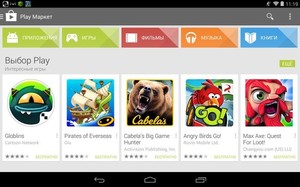 Google Play හෝ Play Market(කලින් Android Market) - පෙර ස්ථාපනය කරන ලද Google යෙදුම් කට්ටලයට ඇතුළත් සේවාවකි. ඇන්ඩ්රොයිඩ් පද්ධතිය ක්රියාත්මක වන සියලුම ස්මාර්ට්ෆෝන් සහ ටැබ්ලට් පරිගණක මත Play Market පෙරනිමියෙන් ස්ථාපනය කර ඇත. මෙම සේවාව ක්රීඩා සහ යෙදුම් සඳහා පද්ධති තුළ ගබඩාවක් වන අතර, පරිශීලකයින්ට උපාංගය වෙත සත්යාපිත ගොනු පමණක් බාගත කිරීමට ඉඩ සලසයි.
Google Play හෝ Play Market(කලින් Android Market) - පෙර ස්ථාපනය කරන ලද Google යෙදුම් කට්ටලයට ඇතුළත් සේවාවකි. ඇන්ඩ්රොයිඩ් පද්ධතිය ක්රියාත්මක වන සියලුම ස්මාර්ට්ෆෝන් සහ ටැබ්ලට් පරිගණක මත Play Market පෙරනිමියෙන් ස්ථාපනය කර ඇත. මෙම සේවාව ක්රීඩා සහ යෙදුම් සඳහා පද්ධති තුළ ගබඩාවක් වන අතර, පරිශීලකයින්ට උපාංගය වෙත සත්යාපිත ගොනු පමණක් බාගත කිරීමට ඉඩ සලසයි.
අවාසනාවකට, වෙනත් ඕනෑම මෘදුකාංගයක් මෙන්, Play වෙළඳපොළ කඩා වැටීම් වලට ගොදුරු වේ, තාක්ෂණික දෝෂ සහ වෛරස් වලට නිරාවරණය වීම. සමහර අවස්ථාවලදී, Google Play සමඟ ගැටළු නිරාකරණය කිරීම සඳහා, යෙදුම සම්පූර්ණයෙන්ම අස්ථාපනය කර නැවත ස්ථාපනය කළ යුතුය.
Play Market ක්රියා නොකරන්නේ නම් කුමක් කළ යුතුද?
අපි වැඩිපුරම කිහිපයක් බලමු සරල ක්රම Play Market පිහිටුවා එහි ක්රියාකාරිත්වය යථා තත්වයට පත් කරන්න.
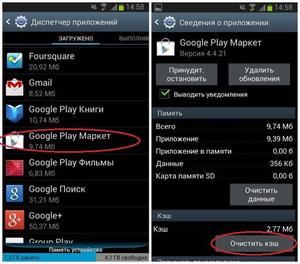
ඔබ Play Market මකා දැමුවහොත් කුමක් සිදුවේද?
 Play වෙළඳපොළ ක්රියා කිරීම තරයේ ප්රතික්ෂේප කරන්නේ නම්, නමුත් ඔබට දැඩි ක්රියාමාර්ග ගැනීමට සහ ගැජටය කර්මාන්තශාලා සැකසුම් වෙත නැවත සැකසීමට අවශ්ය නැතිනම්, ඔබට ඔබගේ ස්මාර්ට් ජංගම දුරකතනයෙන් යෙදුම මකා දමා එය නැවත ස්ථාපනය කිරීමට උත්සාහ කළ හැකිය. ඇත්ත, ඔබට මෙම ක්රියාව සිදු කළ හැක්කේ උපාංගයේ root ස්ථාපනය කර ඇත්නම් පමණි. සුපිරි පරිශීලක අයිතිවාසිකම් නොමැති නම්, ඔබට කළ හැකි උපරිමය වන්නේ යෙදුම නැවැත්වීමයි.
Play වෙළඳපොළ ක්රියා කිරීම තරයේ ප්රතික්ෂේප කරන්නේ නම්, නමුත් ඔබට දැඩි ක්රියාමාර්ග ගැනීමට සහ ගැජටය කර්මාන්තශාලා සැකසුම් වෙත නැවත සැකසීමට අවශ්ය නැතිනම්, ඔබට ඔබගේ ස්මාර්ට් ජංගම දුරකතනයෙන් යෙදුම මකා දමා එය නැවත ස්ථාපනය කිරීමට උත්සාහ කළ හැකිය. ඇත්ත, ඔබට මෙම ක්රියාව සිදු කළ හැක්කේ උපාංගයේ root ස්ථාපනය කර ඇත්නම් පමණි. සුපිරි පරිශීලක අයිතිවාසිකම් නොමැති නම්, ඔබට කළ හැකි උපරිමය වන්නේ යෙදුම නැවැත්වීමයි.
Play store ඉවත් කිරීම ඇතැම් යෙදුම්වල ක්රියාකාරිත්වයට බලපානු ඇත - විශේෂයෙන්, Google සේවාවන් සහ වෙළඳපල නිවැරදිව ක්රියා කිරීමට අවශ්ය ඒවා. සමහර අවස්ථාවලදී, පරිශීලකයාට එහි ක්රියාකාරිත්වය යථා තත්වයට පත් කිරීම සඳහා ස්මාර්ට් ජංගම දුරකථනය ෆ්ලෑෂ් කිරීමට පවා අවශ්ය විය හැකිය. එබැවින් මකා දැමීමට පෙර දෙවරක් සිතන්න.
Play Market නැවත ලබා ගන්නේ කෙසේද?
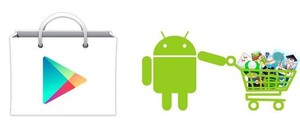 Play Market නම් ඉවත් කරන ලදීවෛරස් ප්රහාරයක් හේතුවෙන් හෝ පසුව ප්රතිසාධනය සඳහා ඔබ එය මකා ඇත, යෙදුමේ නිල වෙබ් අඩවියෙන් apk ගොනුව බාගත කර එය ස්ථාපනය කර සමමුහුර්ත කරන්න Google ගිණුම. මෙය සිදු කිරීම අපහසු නැත - ස්ථාපනය අතරතුර, යෙදුම විසින්ම නව ගිණුමක් නිර්මාණය කිරීමට හෝ පවතින ගිණුමක් හරහා ලොග් වීමට ඔබෙන් විමසනු ඇත.
Play Market නම් ඉවත් කරන ලදීවෛරස් ප්රහාරයක් හේතුවෙන් හෝ පසුව ප්රතිසාධනය සඳහා ඔබ එය මකා ඇත, යෙදුමේ නිල වෙබ් අඩවියෙන් apk ගොනුව බාගත කර එය ස්ථාපනය කර සමමුහුර්ත කරන්න Google ගිණුම. මෙය සිදු කිරීම අපහසු නැත - ස්ථාපනය අතරතුර, යෙදුම විසින්ම නව ගිණුමක් නිර්මාණය කිරීමට හෝ පවතින ගිණුමක් හරහා ලොග් වීමට ඔබෙන් විමසනු ඇත.
සහ අවසාන වශයෙන්: in මේ මොහොතේහැක් කරන ලද (එනම්, යම් ආකාරයකින් වෙනස් කරන ලද) Play Market හි අනුවාද ඉතා සුලභ වේ. කිසිම අවස්ථාවක ඒවා ස්ථාපනය නොකරන්නඔබගේ උපාංගයේ: පළමුව, ඔබ සත්යාපනය නොකළ ප්රභවයකින් ගොනුවක් බාගත කරන විට, ක්රීඩා වෙළඳපොළක මුවාවෙන් ඔබගේ ස්මාර්ට් ජංගම දුරකතනයට වෛරසයක් බාගත කිරීමේ අවදානමක් පවතින අතර, දෙවනුව, හැක් කරන ලද Play Market එකක් මඟින් ගැජටයේ සාමාන්ය ක්රියාකාරිත්වයට බාධා කළ හැකිය. , එහි ප්රතිඵලයක් ලෙස ඔබට සැකසුම් කර්මාන්ත ශාලාවට නැවත සැකසීමට හෝ දැල්වීමක් සිදු කිරීමට සිදුවේ.